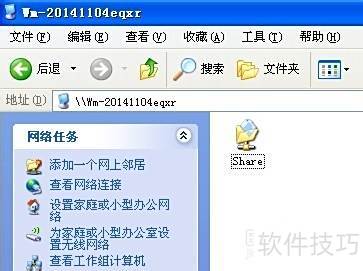局域网内文件共享。
1、 右键点击需共享的文件夹,选择共享与安全选项。
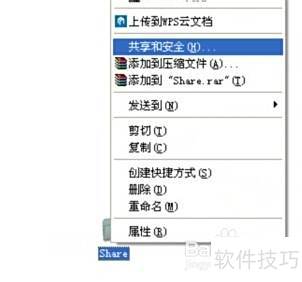
2、 在弹出的窗口中勾选在网络上共享此文件夹,若允许其他用户向其中添加或修改文件,还需同时选中允许网络用户更改我的文件选项。
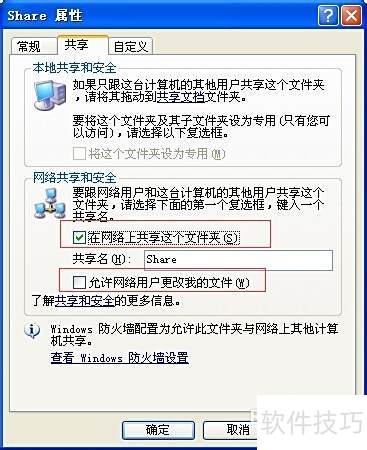
3、 点击确认后,若共享成功,文件夹图标将发生变化,具体样式见示意图。

4、 按下Win+R组合键或通过开始菜单打开运行窗口,输入cmd后确认即可启动命令提示符。

5、 在打开的命令提示符中输入hostname并按回车,随后记下显示的计算机名称。
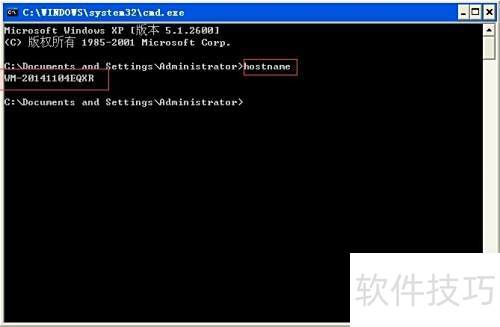
6、 在局域网其他电脑上打开我的电脑,输入计算机名即可访问共享文件夹。